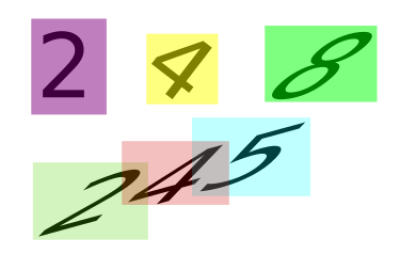User Tools
Sidebar
tips:cvat
Book Creator
Add this page to your book
Add this page to your book
Book Creator
Remove this page from your book
Remove this page from your book
CVAT
Istruzioni per l' accesso al programma:
- Andare con chrome su http://10.1.1.87:8080
- luca
- entrare come utente “luca” e password “lucaguiotto”
- cliccare su “ocr-11” → Jobs (quando finito passare a ocr-14)
- toli
- entrare come utente “toli” e password “tolitoli”
- cliccare su “ocr-12” → Jobs
- pica
- entrare come utente “pica” e password “pica”
- cliccare su “ocr-13” → Jobs
Procedura:
- abilita le labels visibili: T e poi H
- cancellare i riquadri che non centrano
- spostandosi con il mouse sopra i bordi di ciascuno e cancellari premendo il tasto CANC
- se alcuni riquadri mancano aggiungerli con il tasto N, poi fare un click, definire il riquadro intorno al numero e rifare un altro click
- scorrendo il cursore sopra ciascun riquadro verificare che la casella corrispondente sulla destra indichi la cifra corretta,altrimenti correggerla
- terminati tutti i passaggi precedenti,procedere alla prossima immagine premendo il tasto F
- ogni tre targhe finite ,ricordarsi di salvare andando su OPEN MENU e poi SAVE WORK
Scorciatoie:
- T poi H: abilita le labels visibili
- N: nuovo box
- F: immagine successiva
- D: immagine precedente
- Salvataggio: Open Menu → Save Work
Install
user: admin pass: adminadmin
enable access from other hosts
- docker-compose.override.yml
version: "2.3" services: cvat: environment: ALLOWED_HOSTS: "*" CVAT_SHARE_URL: "Mounted from host directory" volumes: - cvat_share:/home/django/share:ro volumes: cvat_share: driver_opts: type: none device: /storage/dataset o: bind
install
docker-compose build docker-compose up -d docker exec -it cvat bash -ic 'python3 ~/manage.py createsuperuser'
run
docker-compose up -d
rebuild
docker-compose down ... edit blob/master/supervisord.conf ... docker-compose up -d --build
docker-compose down git pull docker-compose up -d --build
tips/cvat.txt · Last modified: by scipio